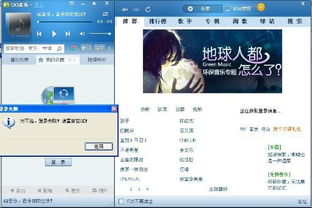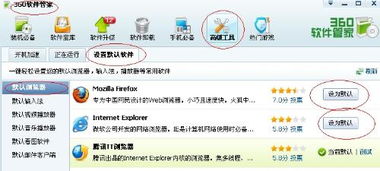手机无声?快速解决方法来啦!
当手机突然失去了声音,无论是来电铃声、闹钟,还是视频播放、音乐播放都变得静悄悄的,这无疑会给我们的日常生活带来诸多不便。面对这样的突发状况,许多用户可能会感到束手无策,但其实,解决手机无声的问题可以从多个维度入手,逐一排查并尝试修复。下面,我们就来详细探讨一下手机没有声音时应该如何应对。

一、硬件检查:基础且关键

首先,我们需要从最基本的硬件层面开始排查。检查手机的音量键是否被误调至静音或最低音量。有时候,我们可能不小心按到了音量减小键,导致手机完全无声。此时,只需按音量增加键,观察屏幕上的音量条是否随之变化,并尝试调整到合适的音量大小。

其次,检查扬声器或耳机插孔是否有异物堵塞。灰尘、细小颗粒或未拔出的耳机都可能阻碍声音的传输。对于扬声器,可以用软毛刷或压缩空气轻轻清理;对于耳机插孔,可以尝试用棉签轻轻擦拭,但要避免使用尖锐物品,以免损坏插孔。
此外,还要检查手机是否有物理损坏,如扬声器破裂、摔落导致的内部松动等。这些问题可能需要专业维修人员的帮助才能解决。
二、系统设置:细致入微的调整
在硬件检查之后,如果仍未发现问题所在,我们就需要深入手机的系统设置进行排查。
1. 音量设置:再次确认所有相关音量设置是否都已开启并调至合适水平。这包括媒体音量、铃声音量、闹钟音量等。有时,即使调整了主音量键,某些特定应用的音量设置也可能被单独调整。
2. 勿扰模式:检查手机是否开启了勿扰模式。勿扰模式下,手机可能会静音或仅允许特定联系人的来电和消息提醒。可以在设置中查找勿扰模式选项,确保它没有被激活,或者检查其允许的通知类型。
3. 音频输出设置:如果手机连接了蓝牙设备或有线耳机,声音可能会默认输出到这些设备。检查蓝牙设置,确保没有意外连接的设备,或者尝试断开连接后重新测试手机扬声器。
4. 应用权限:某些应用可能需要特定的音频权限才能正常播放声音。在手机的应用管理中,检查相关应用是否被授予了音频播放权限。
三、软件优化:重启与更新
软件层面的问题同样不容忽视。有时,简单的重启操作就能解决很多临时的软件故障。长按手机的电源键,选择重启,等待手机重新启动后再测试声音是否正常。
如果重启无效,可以考虑更新手机系统和应用。系统更新可能包含对音频处理的修复和优化,而应用更新则可能解决了与音频相关的bug。检查手机设置中的系统更新选项,确保手机系统为最新版本。同时,在应用商店中检查并更新所有可能影响声音的应用。
四、第三方应用排查:潜在干扰源
有时候,第三方应用可能会干扰手机的音频系统,导致声音异常。尝试卸载最近安装或更新的可能涉及音频功能的应用,然后重启手机,看看问题是否得到解决。如果确定是某个应用引起的问题,可以考虑重新安装该应用的旧版本或寻找替代应用。
五、专业维修:当自己无法解决时
经过上述多方面的排查和尝试后,如果手机仍然没有声音,那么很可能是硬件故障或更复杂的软件问题。这时,建议寻求专业维修人员的帮助。
在寻找维修服务时,可以优先考虑官方售后服务点。官方服务通常具有更高的专业性和可靠性,能够提供更精准的故障诊断和维修方案。同时,官方维修还能确保所使用的配件为原厂正品,避免因使用劣质配件而带来的二次损坏。
如果官方服务不便或价格较高,也可以选择信誉良好的第三方维修店。但在选择第三方维修时,务必注意核实其资质和口碑,避免遇到维修陷阱或造成不必要的损失。
六、预防措施:日常维护与保养
面对手机无声的问题,除了及时排查和解决外,我们还可以通过日常维护和保养来降低其发生的概率。
1. 定期清理:定期清理手机扬声器、耳机插孔等部位的灰尘和污垢,保持其畅通无阻。
2. 避免摔落:使用手机时应尽量小心,避免摔落或碰撞,以减少硬件损坏的风险。
3. 合理设置:了解并合理设置手机的各项音频功能,避免因误操作而导致的无声问题。
4. 及时更新:保持手机系统和应用的更新,以便及时获得最新的功能和安全修复。
5. 备份数据:定期备份手机中的重要数据,以防因维修或其他原因导致的数据丢失。
综上所述,当手机没有声音时,我们可以从硬件检查、系统设置、软件优化、第三方应用排查、专业维修以及日常维护与保养等多个维度入手,逐一排查并尝试解决问题。只要耐心细致地进行排查和操作,相信大多数手机无声的问题都能得到有效解决。
-
 QQ语音无声?快速解决方法来啦!资讯攻略02-02
QQ语音无声?快速解决方法来啦!资讯攻略02-02 -
 手机QQ无声?快速解决指南!资讯攻略11-18
手机QQ无声?快速解决指南!资讯攻略11-18 -
 Win8无线网络受限怎么办?快速解决方法来啦!资讯攻略11-04
Win8无线网络受限怎么办?快速解决方法来啦!资讯攻略11-04 -
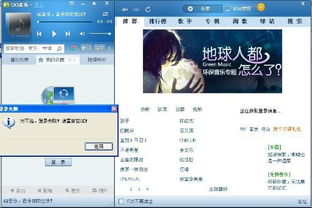 QQ音乐无法登录?快速解决秘籍来啦!资讯攻略11-23
QQ音乐无法登录?快速解决秘籍来啦!资讯攻略11-23 -
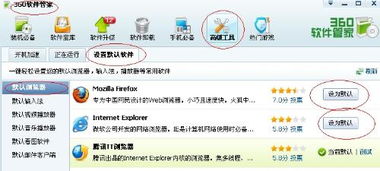 QQ空间图标点击无反应?快速解决方法来啦!资讯攻略11-05
QQ空间图标点击无反应?快速解决方法来啦!资讯攻略11-05 -
 英雄联盟游戏视角被锁定?快速解决方法来啦!资讯攻略11-23
英雄联盟游戏视角被锁定?快速解决方法来啦!资讯攻略11-23